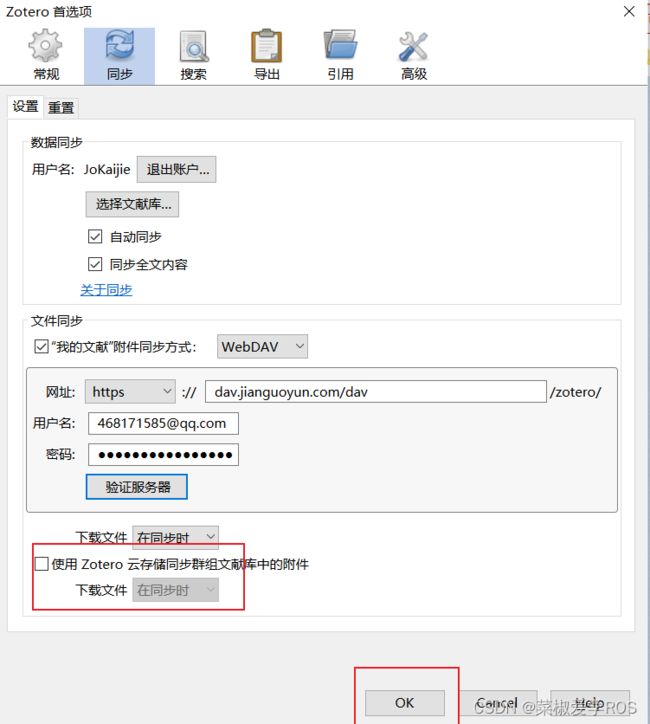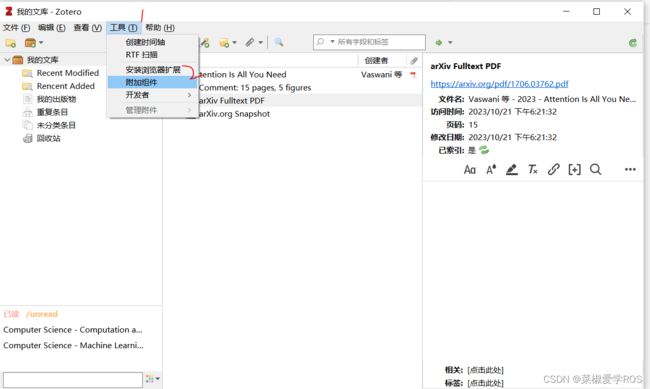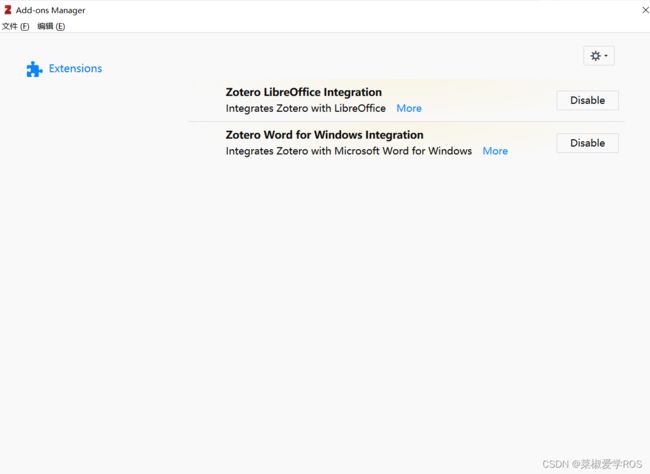【一篇超级详细的Zotero安装、跨设备使用、插件安装入门教程】
科研人必备,Zotero
当你每周ddl时,可能开始整理搜集汇报的论文,但是,一个一个去下载,去收纳很费时,或则你在上课时想阅读你的论文,可是发现在电脑上进行存储,不能在ipad上同步学习之前的论文。这时候Zotero就是一个科研论文阅读神器了!

1). Zotero 主要功能:
2). 可以跨平台使用比如ipad、电脑同步
3). 有很多插件可以供使用:翻译插件
4). 可以一键下载保存网页中的论文、文章等
5). 收纳整理自己的论文list
6). and so on
一.安装Zotero
Zotero下载地址
进入官网之后,直接Download
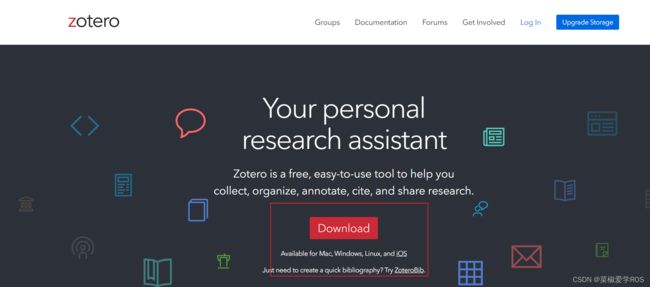
点击下载安装zotero软件及zotero Connect插件(后面会介绍有什么用)

接下来安装zotero.
点击next
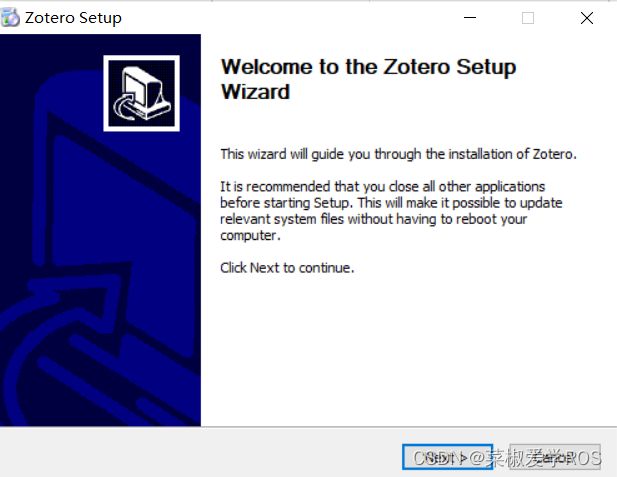
选择Custom点击next,因为默认Standard会默认下载C盘
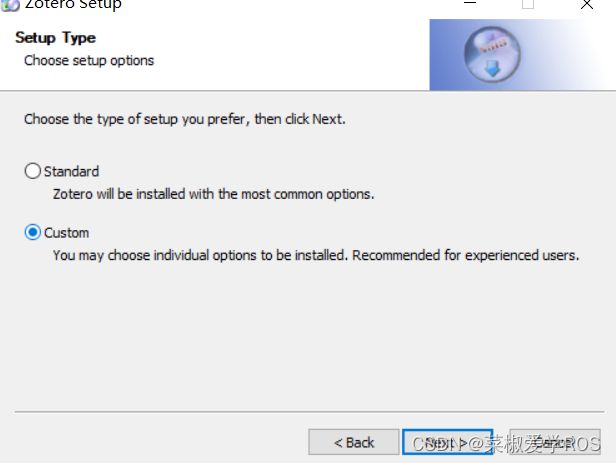
选择自己要安装的路径,我这里是"D:\Zotero",点击next
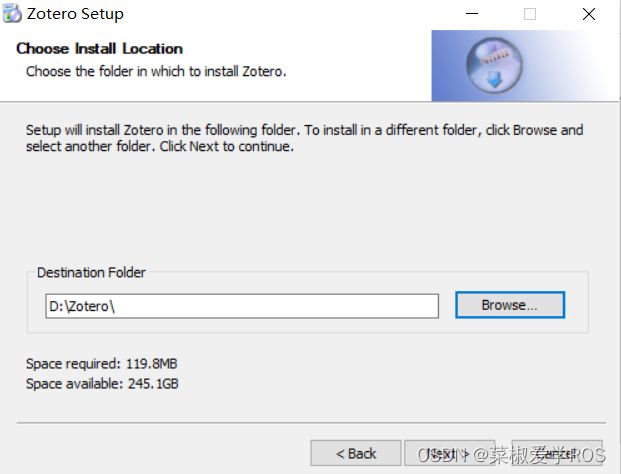
点击next进行即可安装
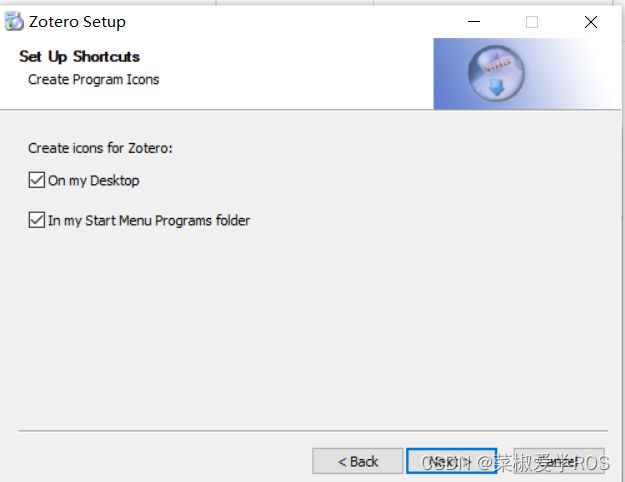
二.安装Zotero Connector
主要是在网页可以利用zotero的网页插件,直接抓取想要的内容然后保存到自己的知识库(也就是Zotero)中,这个抓取包括识别文件属性,比如论文的PDF、CAJ等,都会识别然后下载。
首先安装自己对应的浏览器的插件比如用的google就下载google的Connector,不过这里可能需要科学上网,也可以下载edge的Connector
点击获取和添加
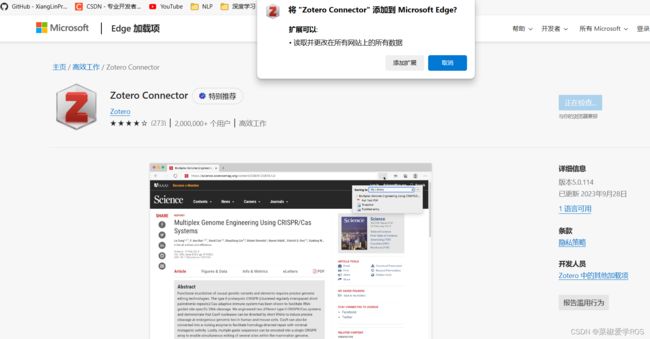
即可在右上角插件处看到如图所示图标
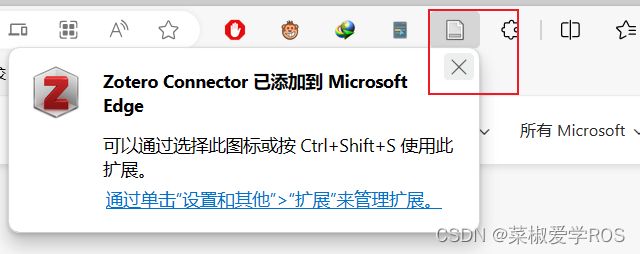
此时我们可以找一篇英文文章地址(中文文章需要额外插件,后面会讲)
英文文章地址
此时打开zotero软件,然后打开英文文章地址,发现插件按钮为:

点击此按钮,即可下载链接中的论文pdf及其他内容

比如这里我选择下载到论文(可以在zotero新建自己的文件夹名称)可以在zotero看到这篇文章已经下载到自己的文库里了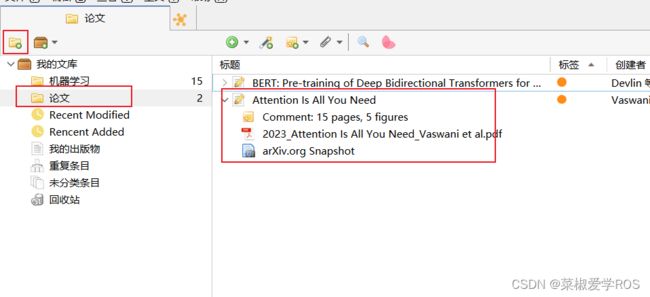
这就是Connector带来的好处,便捷下载网页中的文献。
三.跨平台使用
这里是参考这个链接进行设置的,如果有错误,可以参考这个。
zotero+坚果云实现多pc端及iPad同步管理查看文献【保姆教程】
首先注册Zotero账号
在同步一栏中,数据同步下面登录输入你注册的zotero账号及密码。这里同步的东西包括文献的基本信息、笔记、标签等信息,但不包括文献原文
点击首选项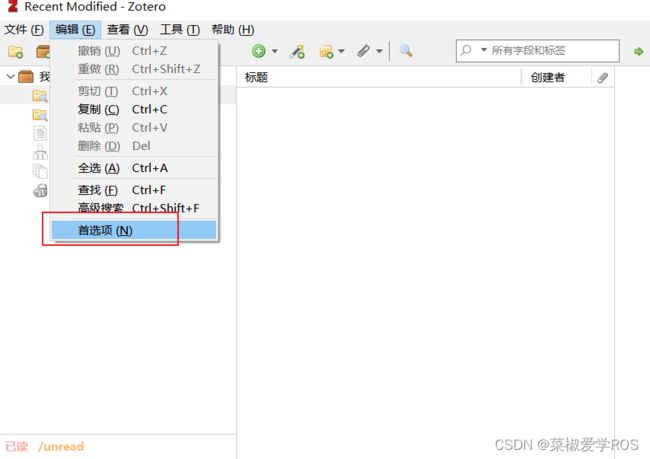
点击同步,点击创建账号
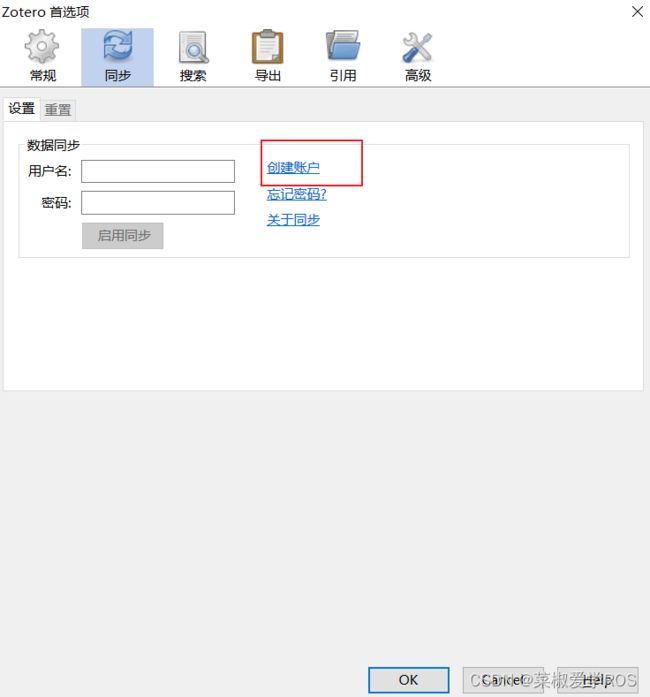
进行注册,输入到你的zotero软件中
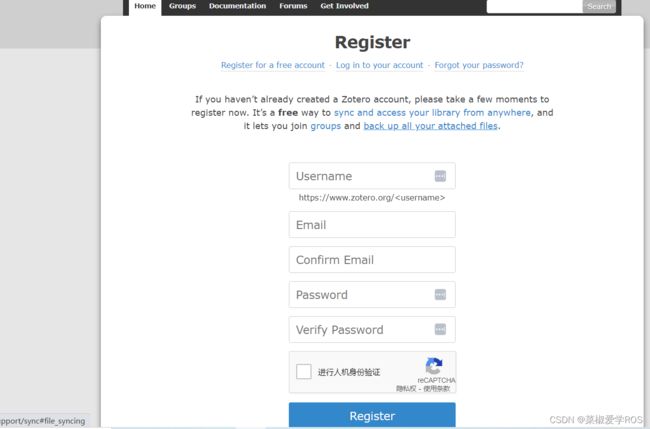

接着去坚果云注册账号(目的是将自己的文献都存储在云端,这样才可以ipad和其他pc端进行共享)
坚果云账号注册地址
登录注册后
一次点击头像、点击账户信息、点击安全选项

点击添加应用,输入名称后点击生成密码
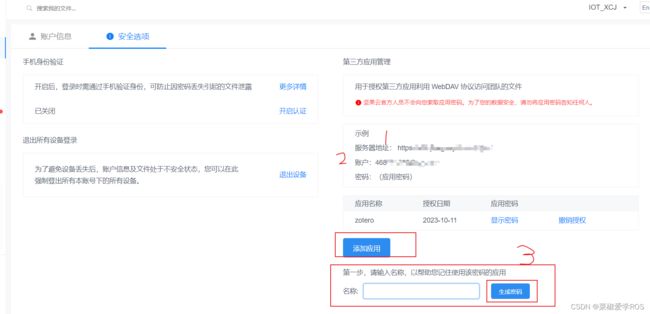
记住服务器地址,账户,及密码
接下来进行zotero设置
点击编辑,找到首选项,修改同步方式为webdav
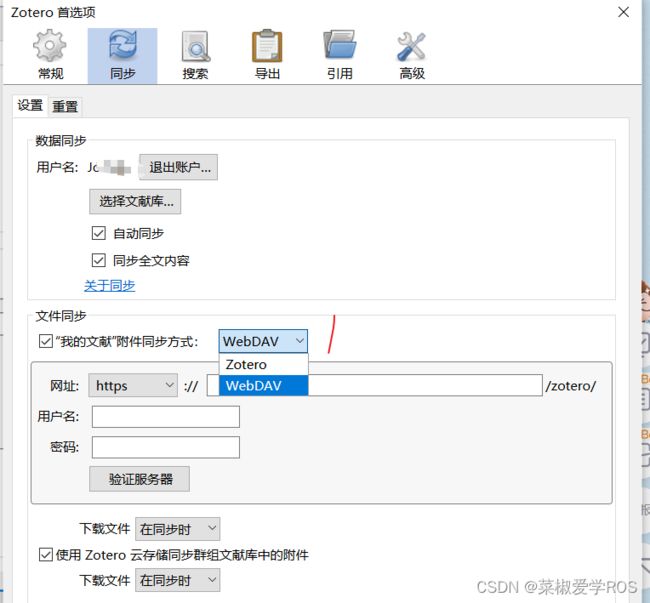
输入之前准备的坚果云安全选项里的服务器地址、账户、应用密码,点击验证服务器,可以验证是否成功。

点击验证服务器,显示同步成功
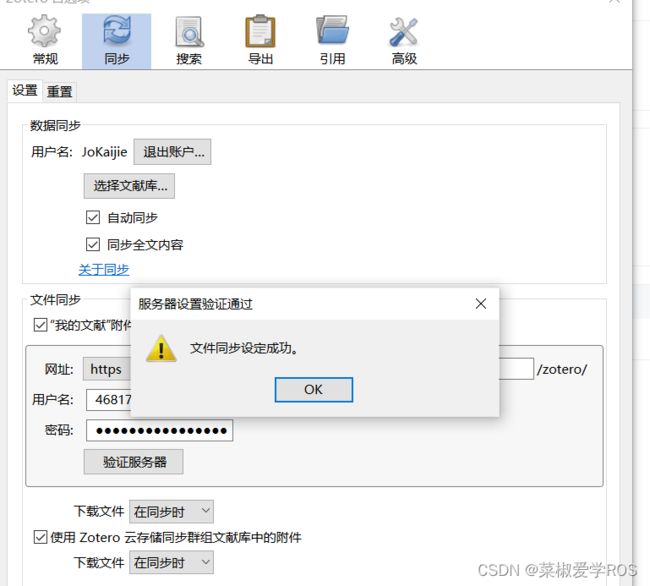
取消勾选下面这个按钮,点击ok
ipad端设置
从商店搜索zotero下载安装
找到设置,选择account
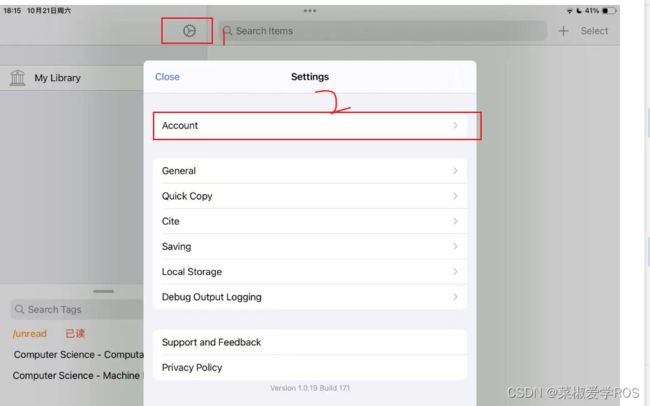
与pc端设置同样,输入zotero账号密码,选择webdav,输入坚果云服务器地址,账号,密码,点击verified,显示成功及可。

此时点击同步按钮(不点也行,一定时间内会自动同步)

ipad端向下滑刷新,会同步出现电脑上的文献
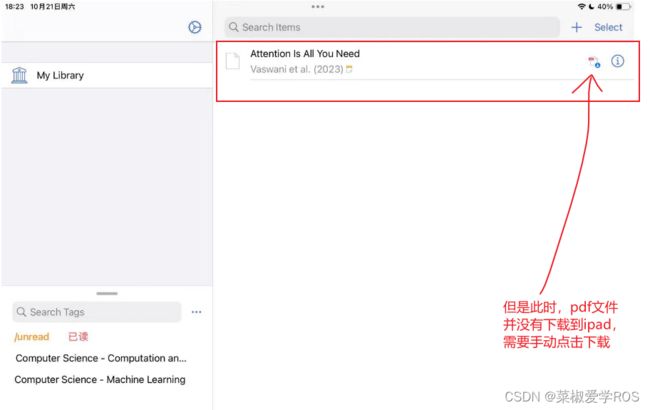
pdf文件需要手动下载,点击后即可看到文章pdf及其他内容。
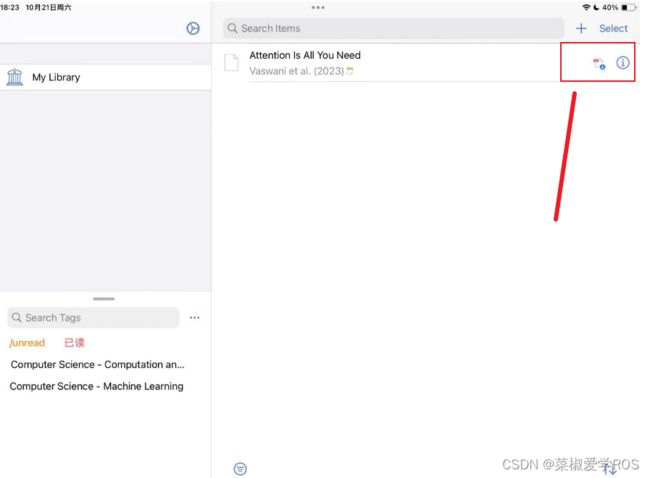
四. 一些插件安装
- Zotfile
下载地址(在github上,所以需要科学上网,好像有gitee的镜像可以找一下,也可以私信我传给你一下)
这个插件最强大的功能在于它能实现对文献的自动重命名,比如刚刚的all attention is all your need 我想每次下载的时候不仅仅是论文名,我还想知道它的年份,作者等等;
移动PDF并将其附加到Zotero项目,该插件还可以帮助你从PDF文件中提取注释。
点击release,下载到本地

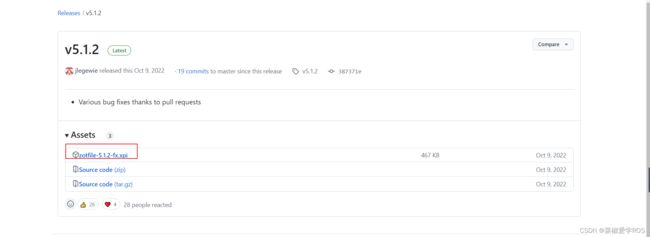
首先说一下怎么使用插件,后面所有的插件都可以按照这样操作。
注意:大部分插件后缀都是.xpi,也有小部分是.zoteroplugin
将刚刚下载的插件拖进去
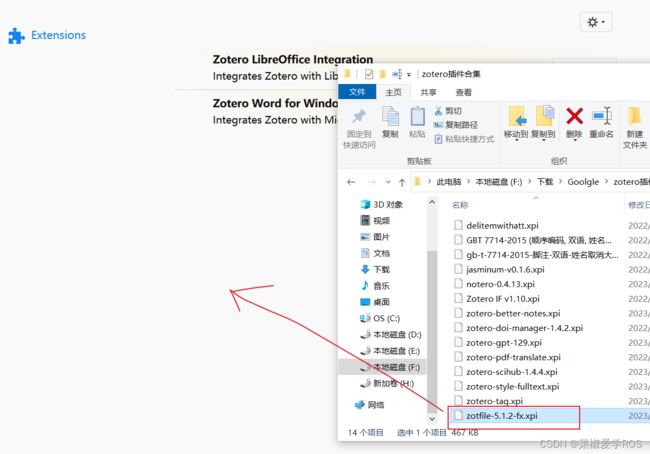
点击install now
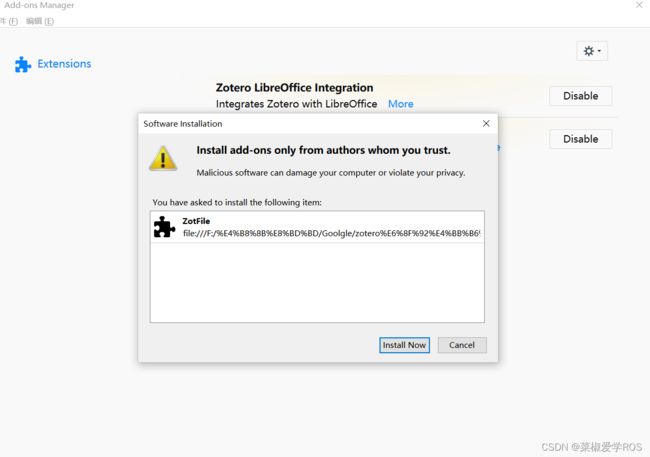
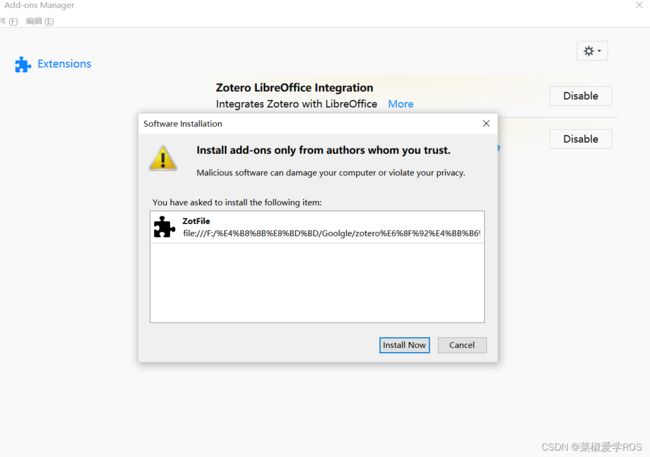
可以理解重启zotero使用该插件,也可以多安装几个插件再重启,比如一次性拖多个插件到zotero也是可以的
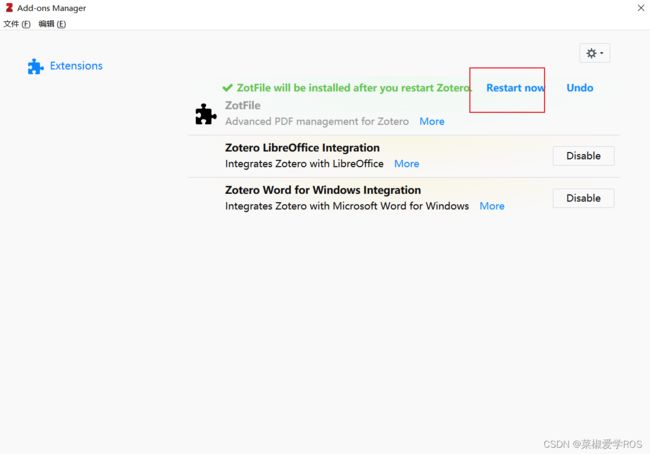
这里我直接重启进行ZotFile插件配置
点击工具,preferences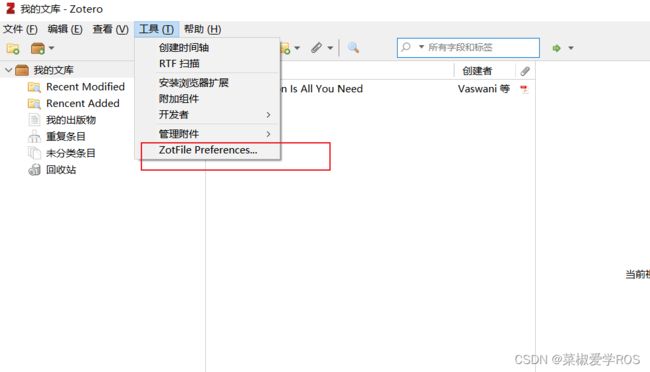
-
配置文件储存位置
这部分主要配置两个位置,一个是文献下载的临时储存路径,该路径可以设置为常用的下载路径,由于下载的文献在重命名后会被移动到下一部分设置的文件实际储存路径中,因此这个路径设置在哪不重要;

第二个是重命名后实际文件的储存路径,由于需要多端同步因此这个路径其实也不重要,可以与我的路径相同;下方的勾是选择是否将重命名后的文献按照列表中的分类分成一个个子文件夹。 -
添加caj格式支持(caj格式文件也可重命名)
直接在下图框框位置添加caj格式

此时我们可以把刚刚论文删除,再次打开论文链接下载链接
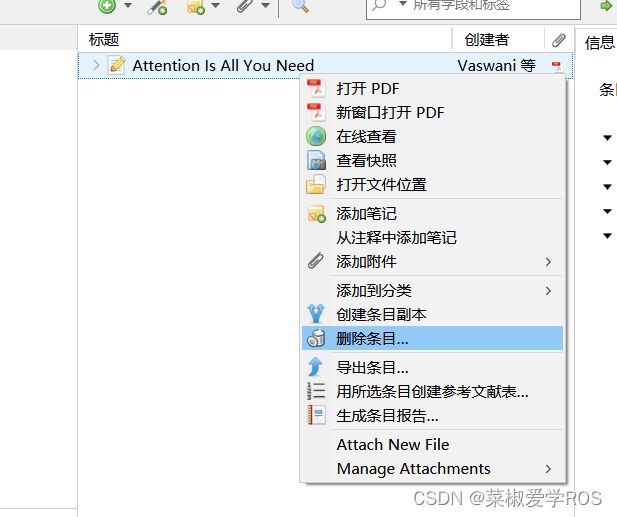
此时pdf名称已经为年份——题目——作者姓名了
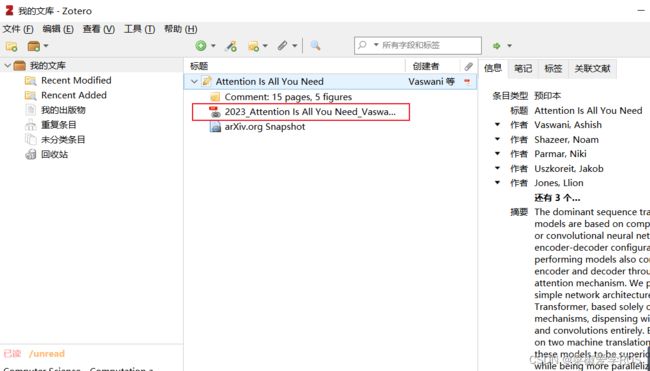
但是此时刷新ipad端,会发现pdf文件并不能同步了,只能得到相应的连接,这里是由于zotfile插件设置原因

-
修正zotfile移动文件导致无法实现本文的同步功能
更改刚刚那个实际文件的储存路径为attach stored copy of file
()因为我们重命名的文件肯定是存储到坚果云的,而不是本地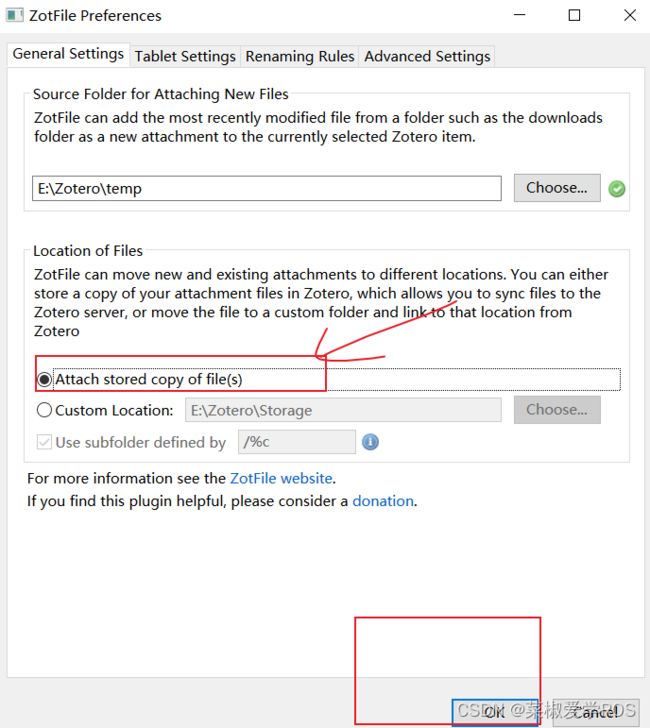
这时,重新删除刚刚下载的文件,重新下载,然后再在ipad里面刷新,就又可以下载了。 -
Zotero PDF Translate
下载地址
英文阅读水平一般,或者有部分英文看不懂,但是又离不开英文文献,怎么办?安装这个插件,就可以更好的阅读英文文献
安装下载步骤同上,到github release下载xpi文件,拖到zotero 工具的附加组件里面
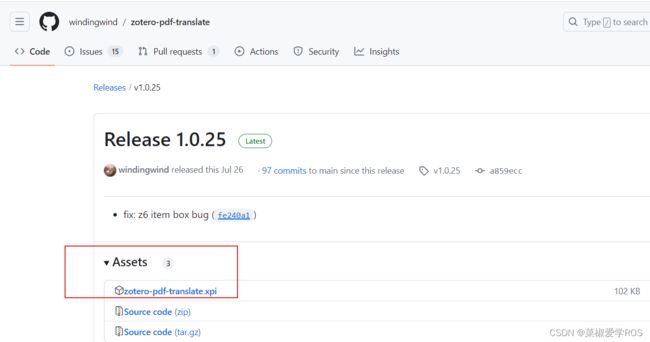
安装重启后,就打开英文文献,就可以发现,选中文本之后下面就会有对应的中文。(der~,nice!)

-
Zotero translators插件
Zotero translators是一款Zotero的中文网页抓取插件,用于维护各种中文翻译器。不安装这个插件会出现无法抓取知网等中文文献元数据。
接下来我们下载安装
Zotero translators github下载及使用说明主页
Zotero translators安装
解压压缩包,可以看到如下图所示的目录中的js文件,将该目录中所需的文件复制到 Zotero 的 translators 目录
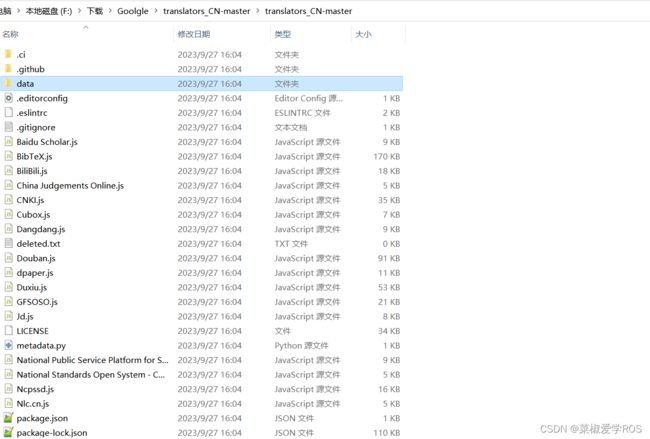
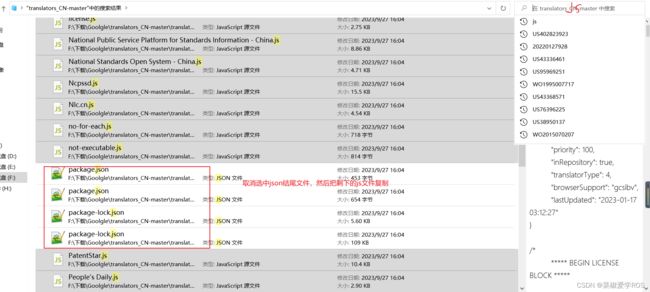
打开zotero中首选项,高级,文件和文件夹,打开数据文件夹

然后点到translators文件夹
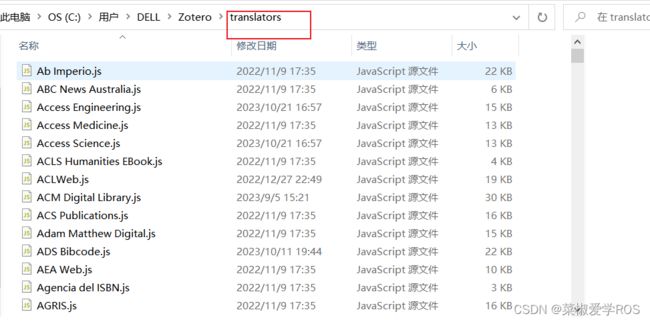
将刚刚复制的js文件全部复制到这里并覆盖原来文件

然后进行Zotero translators插件更新
右击 Connector插件,点击扩展选项(google浏览器也可能是选项)
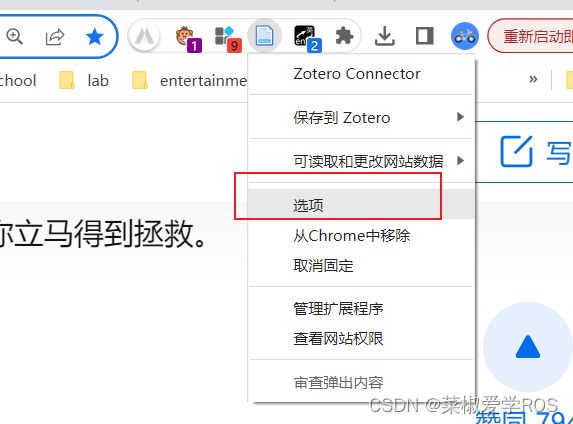
在Advanced界面点击“Update Translators”,可多点击几次保证更新完成,可以勾选logging查看是否有log
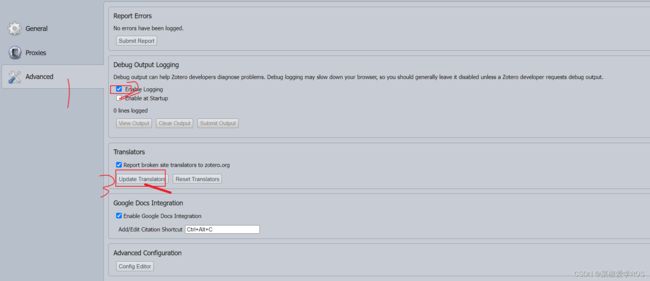
此时下载知网文章即可下载(注意,如果你是学生,可以登录自己的大学校外访问登录,否则可能无法下载)
一篇知网论文点击插件下载,即可下载,如果不行,可以重启zotero试试。but也有可能部分文章不能下载(比如报纸举例,这也只是我的猜测,如果有大佬懂得,可以评论区指教一下)
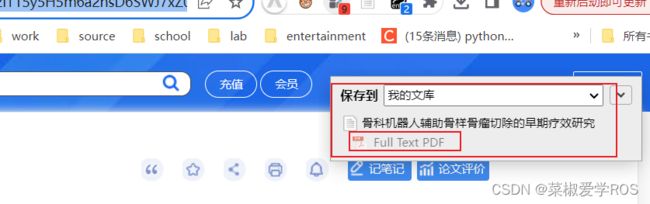
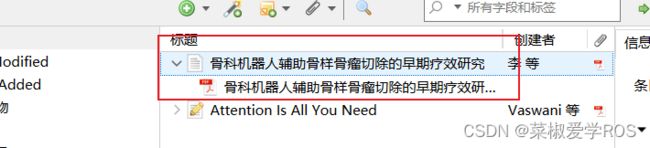
会发现部分文章也是不能下载
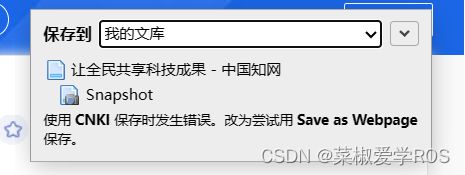
初次之外,还有lot of 插件(我也用的很少,大家可以去网上搜一些,但是我的建议一次不用安装那么多,因为你也不一定用,用也不一定一次都能记住,反而会望而却步!)other 插件,其他的也可以去网上搜一搜
以下内容未实践,请不要按照下面内容下载安装(待更新!)**************************************************
Jasminum
下载地址
如果你经常阅读中文科学文献,并且同时严重依赖中国知网,那么强烈建议你安装此插件。该插件具有以下强大功能
- 拆分或合并 Zotero 中条目作者姓和名
- 根据知网上下载的文献文件来抓取引用信息(就是根据文件名)
- 添加中文PDF/CAJ时,自动拉取知网数据,该功能默认关闭。需要到设置中开启,注意添加的文件名需要含有中文,全英文没有效果(还是根据文件名)
- 为知网的学位论文 PDF 添加书签
- 更新中文 translators
- 拉取文献引用次数,是否核心期刊
这个插件我理解的是你从浏览器上正常下载了知网的文件,然后你可以从本地拖到zotero里面,但是这时的格式和你用zotero下载的肯定不一样,因此,你可以用该插件来实现通过本地的文件进行更新你想要的其他数据。
插件可从Jasminum github官网下载.xpi文件
和上面安装插件过程相同,拖动安装出现如下界面说明安装完成

标签管理
这也是非常舒服的一个特性,即使我们已经按照领域分层了。但是实际上,这里面还是会有很多的交叉领域,所以在zotero里面可以通过tag进行进一步筛选和管理**(并且,除了手动标签之外,软件会自动提取标签,amazing!)**。PS:tag不一定非得和学术领域有关,也可以包括阅读情况等。